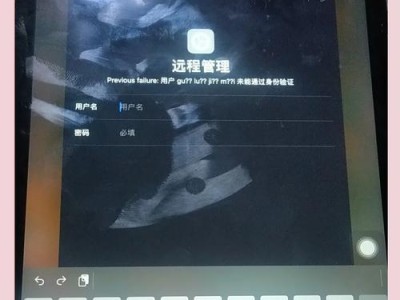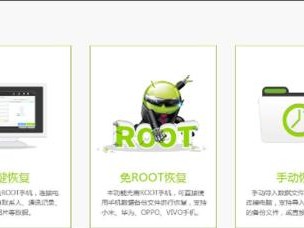在计算机维护和故障排除中,使用优盘作为启动盘能够帮助我们快速恢复系统或安装操作系统。而UltraISO作为一款功能强大的光盘映像文件处理工具,可以帮助我们制作优盘启动盘。本文将为您详细介绍如何使用UltraISO制作可靠的优盘启动盘。
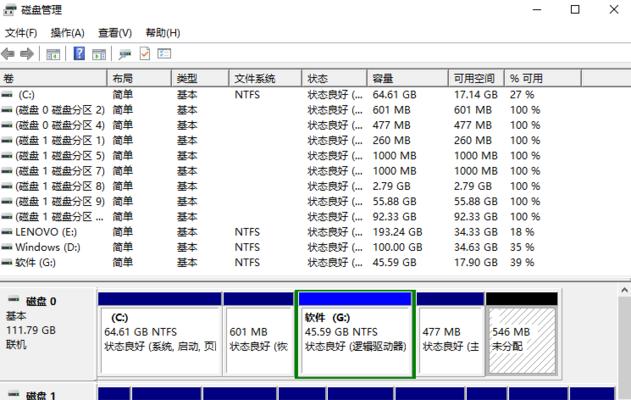
下载和安装UltraISO
1.下载UltraISO软件的安装包
2.打开安装包并按照向导进行安装
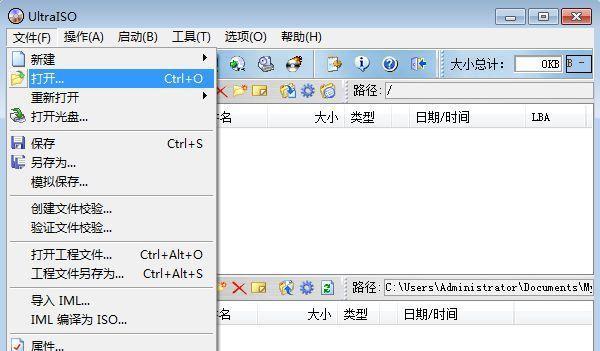
准备优盘和镜像文件
1.插入优盘到电脑的USB接口
2.下载所需的镜像文件(例如Windows操作系统镜像文件)
打开UltraISO并加载镜像文件
1.打开UltraISO软件
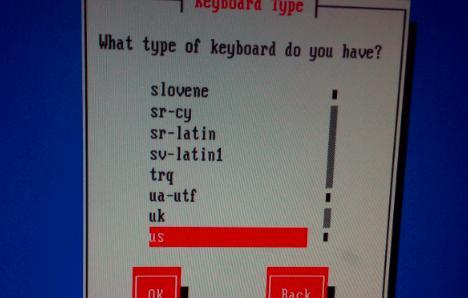
2.点击菜单栏中的"文件",然后选择"打开"选项
3.在弹出的对话框中,选择要加载的镜像文件
选择并准备优盘
1.在UltraISO的菜单栏中选择"启动"选项
2.选择"写入硬盘映像"选项
3.在弹出的对话框中,选择要写入的硬盘映像文件
4.在"写入方式"下拉菜单中选择"USB-HDD",并在"物理驱动器"中选择您的优盘
开始制作优盘启动盘
1.点击"写入"按钮开始制作
2.等待制作过程完成
验证优盘启动盘
1.关闭UltraISO软件
2.重新启动电脑并按下对应键进入BIOS设置
3.在BIOS设置中将优盘设置为首选启动设备
4.保存设置并退出BIOS
5.重启电脑,查看是否成功启动优盘
常见问题解决方法
1.优盘启动失败:请检查制作过程是否正确,并确保BIOS设置正确
2.镜像文件加载失败:请确保镜像文件的完整性和正确性
3.制作过程中出现错误:请尝试重新制作或升级UltraISO软件
注意事项
1.确保选择正确的写入方式和物理驱动器
2.备份优盘中的重要文件,制作过程会将其格式化
优盘启动盘的其他应用场景
1.安装操作系统:通过优盘启动盘可以快速安装操作系统
2.系统恢复和故障排除:优盘启动盘可以帮助修复系统错误和恢复系统设置
通过本文的教程,您可以轻松使用UltraISO制作优盘启动盘,为计算机维护和故障排除提供便利。记住注意事项和常见问题解决方法,可以避免一些可能的问题。希望本文对您有所帮助!